
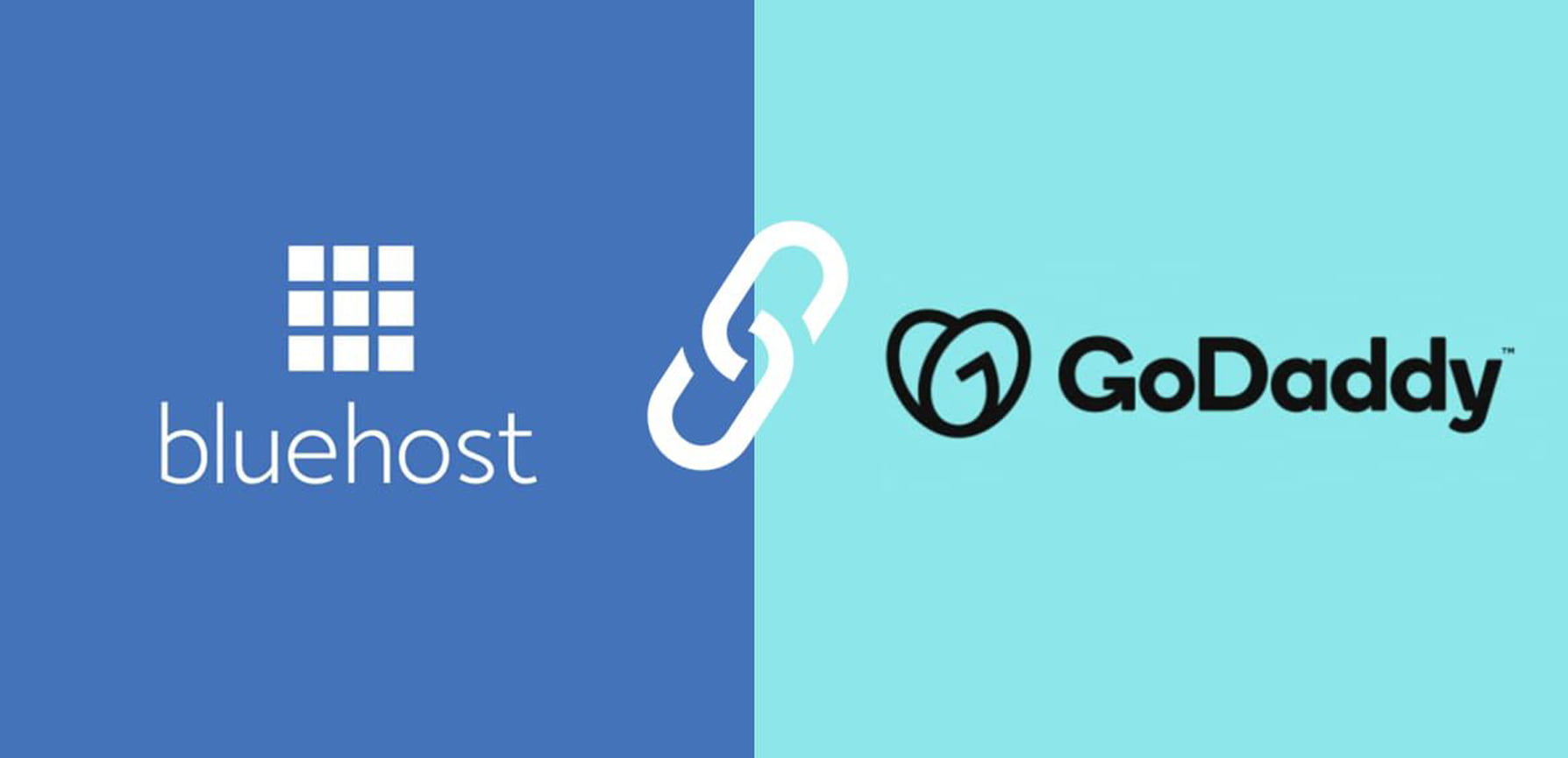
Godaddy網域串接Bluehost主機完整教學
大叔之前己經教大家申請好了地址(網域),也買好了土地(bluehost)而且房子的鋼骨結構也用好了(wordpress)
現在網站架設前傳三部曲的最後一部就是要把Godaddy網址名稱跟Bluehost串接起來
首先我們在bluehost的控制台工具列選擇Domains
接著點選畫面中的manager
然後我們在Name Servers這裡
可以看到有兩組的網域名稱跟對應的ip地址
待會我們在godaddy也會有兩組這樣的網域名稱跟對應的ip地址
我們跳到godaddy
先登入帳戶
登入後在畫面右上方點選帳戶名稱,接著在下拉選單選擇產品
然後就會跳到我們購買的產品頁,點選網域這裡最後面DNS這一項
接著看到網域名稱伺服器這裡,也有兩網網域名稱,我們點選變更
下一頁我們直接看到我要用自己的名稱伺服器,我們要用bluehost的網域名稱替換掉這兩個名稱
回到bluehost複制名稱貼到godaddy的名稱欄位
都貼好之後點選儲存
這時會跳出一個小視窗,問你是不是要變更名稱,勾選是然後繼續
然後就會跳到這一頁告訢你己經變更託管,但是下面的名稱還沒變動,因為網域名稱的更動要一些時間
快的話半小時到2小時,慢的話會要一天,不過這種情況不多
我們回到bluehost來更改網域的名稱,點選工具列my site
然後在點選畫面中的manager,接著再點選畫面中的setting
最後來到Site URL這裡
我們把欄位裡的臨時網域名稱
換成我們申請的正式名稱就可以了
這樣網站就可以真正的上線了
以上就是Godaddy串接Bluehost的流程,網站架設前傳三部曲就到這裡,接下來就要進入網站架設本傳三部曲了
希望在學習Wordpress的過程中能有所幫助
另外就是大叔的Bluehost 60%折扣優惠大家可以好好利用
此外,記得訂閱大叔的 Youtube 頻道,免費學習如何運用Wordpress
也可在大叔部落格的影音教學觀看哦!!
如果您有任何疑問或建議,請隨時連絡大叔我!!
不務正業的廣告行銷人,認為網頁設計跟廣告行銷一樣都需要無限的創意
從事廣告行銷及網頁設計至今二十幾年,2009年接觸Wordpress就一頭鑽進
希望把所學到Wordpress知識跟經驗教授給大家。